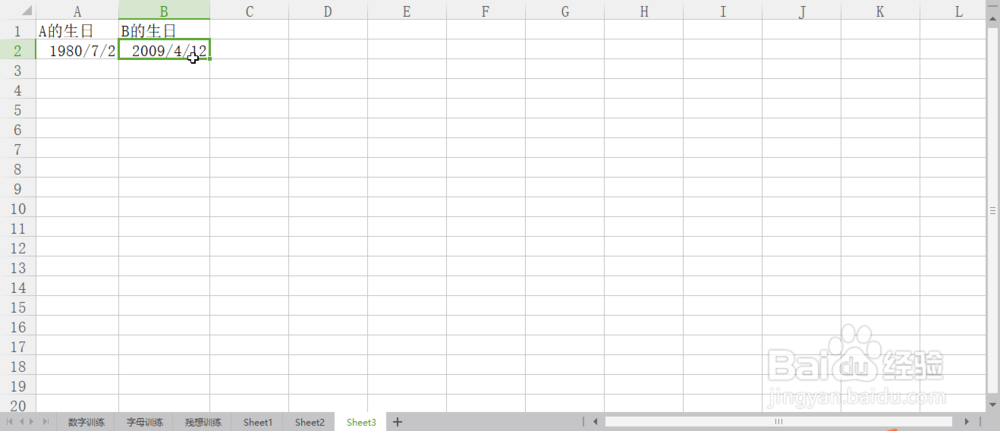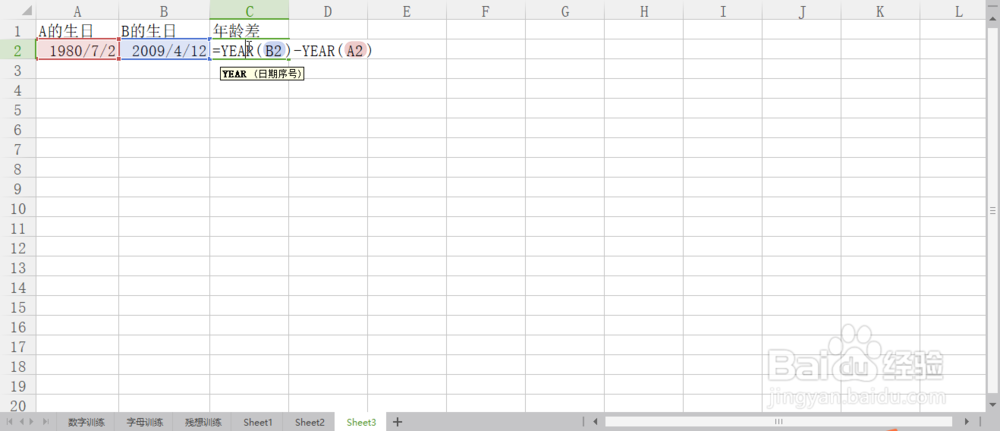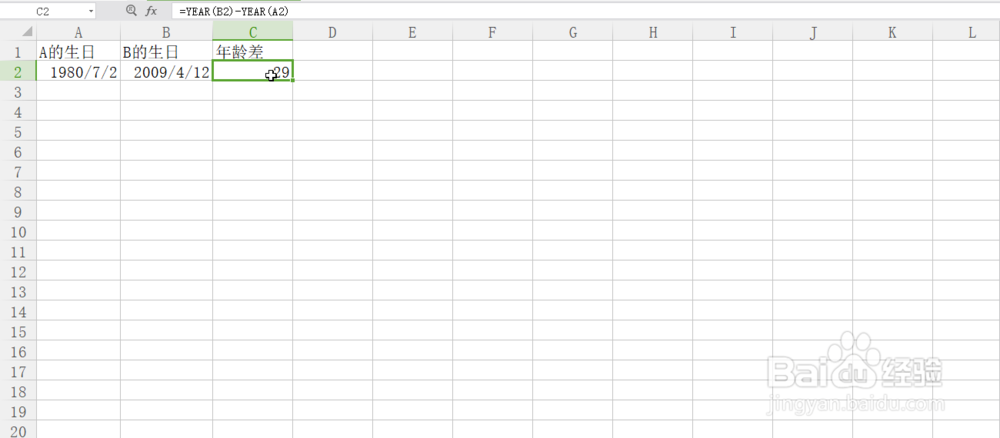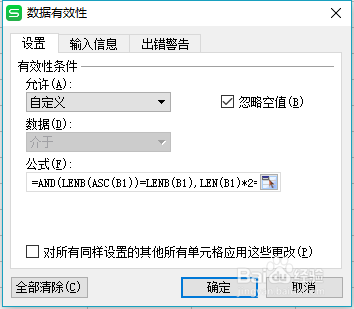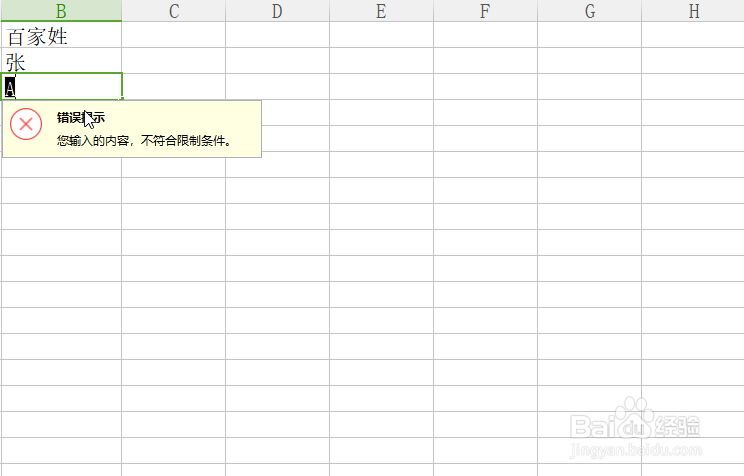如何用Excel巧算年龄差与限制只能输入汉字
我们可以利用Excel中的函数和公式进行年龄差计算,还可以利用选项卡中设置限制工作表中只能输入汉字,输入其他字符则会弹出报警信息。这里是选择WPS软件进行教学,轼龃晡檗利用其它版本的EXCEL也是同样步骤哦!
工具/原料
一台电脑
巧算年龄差
1、分别在单元格A2和B2中输入两人的生日。
2、选中单元格C2,输入筇瑰尬哇公式“=YEAR(B2)-YEAR(A2)”(您可直接复制粘贴公式进单元格。)再按“enter”键确认。当然如果您向改动单元格的日期或数字格式,可以右键点击单元格后点击“设置单元格格式”进行设置。
限制只能输入汉字
1、选择需要设置数据有效性的单元格区域,图例为B列,根据:数据-有效性-设置-允许,选择“自定义
2、在公式一格中输入“=AND(LENB(ASC(B1))=LENB(B1),LEN(B1)*2=LENB(B1))”(您可直接复制粘贴公式进单元格。)如图所示:
3、当您每次输入字母或其他非数字时,就会出现警告提示如果所示:
4、如果想要设置只能输入数字时,只要将公式改为“=ISNUMBER(B1)”即可(您可直接复制粘贴公式进单元格。)感谢您的阅览!祝您生活愉快!
声明:本网站引用、摘录或转载内容仅供网站访问者交流或参考,不代表本站立场,如存在版权或非法内容,请联系站长删除,联系邮箱:site.kefu@qq.com。
阅读量:28
阅读量:62
阅读量:56
阅读量:38
阅读量:73